5 Cách lấy lại mật khẩu iCloud đơn giản, nhanh gọn nhất
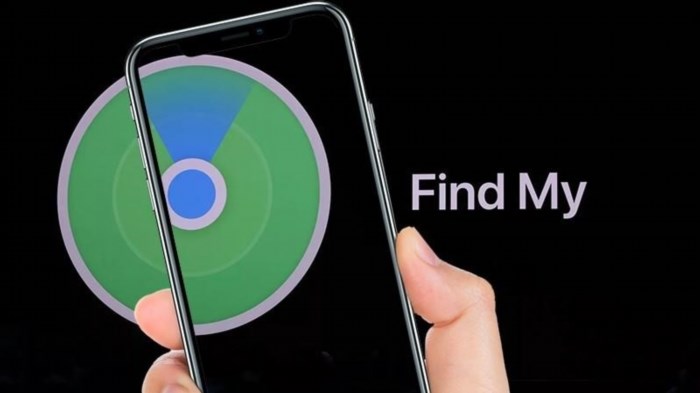
Tài khoản iCloud đóng vai trò quan trọng trong việc lưu trữ thông tin, sao lưu dữ liệu và khóa thiết bị từ xa khi gặp sự cố. Vì vậy, nếu bạn quên mật khẩu iCloud, hãy nhanh chóng khôi phục mật khẩu để tránh những rủi ro tiềm ẩn.
Bạn bị mắc kẹt với iCloud: Không thể truy cập vào tài khoản iCloud và không thể sử dụng các tính năng liên quan đến tài khoản đó.
Tiết lộ thông tin mật khẩu iCloud có thể gây nguy hiểm mất dữ liệu, hình ảnh, tài khoản….
Không thể tải ứng dụng mới trên thiết bị vì không thể truy cập vào App Store.
Không di chuyển được thông tin từ máy cũ sang máy mới.
Nếu quên mật khẩu iCloud, trong trường hợp bị mất hoặc quên máy, không thể tìm thấy thiết bị.
Nếu bạn quên mật khẩu iCloud, hãy áp dụng ngay những phương pháp dưới đây để khôi phục mật khẩu càng nhanh càng tốt.
Cách 1: Lấy mật khẩu iCloud bằng Gmail
Việc lấy mật khẩu iCloud nhanh chóng bằng Gmail mà bạn đã sử dụng để đăng ký iCloud là khá dễ dàng. Dưới đây là cách thực hiện:
Bước 1: Bạn hãy truy cập vào trang quản lý tài khoản của Apple tại Appleid.Apple.Com.
Bước 2: Dưới giao diện, hãy nhấn vào dòng chữ “Quên ID Apple hoặc mật khẩu” để khôi phục mật khẩu của bạn.

Cách khôi phục mật khẩu iCloud nhanh chóng qua gmail.
Bước 3: Tiếp theo, bạn truy cập vào tài khoản gmail theo yêu cầu của hệ thống. Hãy nhớ rằng bạn cần sử dụng tài khoản gmail đã được sử dụng để đăng ký iCloud. Sau đó, bạn chọn tùy chọn đặt lại mật khẩu iCloud bằng tài khoản Gmail.

Lựa chọn phương thức khôi phục mật khẩu qua Gmail.
Bước 4: Sau khi đăng nhập vào tài khoản Gmail, hãy nhấp vào nút “tiếp tục” để Apple gửi hướng dẫn khôi phục tài khoản qua email.
Bước 5: Sau đó, Apple sẽ gửi một tin nhắn yêu cầu đặt lại mật khẩu qua tài khoản email bạn đã cung cấp. Vui lòng truy cập vào hộp thư email của bạn và nhấp vào liên kết “Đặt lại ngay” để tiếp tục.

Xác nhận đổi lại mật khẩu iCloud qua hộp thư điện tử Gmail.
Bước 6: Khi nhấp vào liên kết, một trang web khác sẽ hiển thị và yêu cầu bạn thiết lập mật khẩu mới. Vui lòng nhập mật khẩu mới và nhấn xác nhận. Cuối cùng, bạn có thể đăng nhập vào iCloud bằng mật khẩu mới này.
Video hướng dẫn đầy đủ về cách lấy mật khẩu iCloud qua Gmail:
IPhone – Khôi phục mật khẩu ID Apple, icloud qua Email.
Cách 2: Khôi phục lại tài khoản iCloud qua iPhone
Cách khôi phục mật khẩu iCloud trực tiếp bằng điện thoại iPhone của bạn rất đơn giản, chỉ cần thực hiện như sau:.
Bước 1: Lựa chọn danh mục “Cài đặt”, trong đó bạn hãy chọn vào danh mục “tài khoản”.

Lựa chọn tài khoản của bạn trên điện thoại.
Bước 2: Sau đó bạn kéo xuống phía dưới và nhấn chọn Đăng xuất.

Bấm nút đăng xuất.
Bước 3: Bấm lựa chọn biểu tượng “Dấu hỏi” trên giao diện hiển thị.

Lựa chọn biểu tượng dấu chấm hỏi.
Bước 4: Máy sẽ yêu cầu nhập mật khẩu khóa màn hình.

Nhập mã bảo mật màn hình.
Bước 5: Có hai tình huống:
Trường hợp 1: Nếu bạn đã đăng nhập bằng Apple ID trên khóa màn hình, bạn có thể đổi mật khẩu mới ngay lập tức mà không cần xác minh. Để thay đổi mật khẩu, chỉ cần nhập mật khẩu mới và nhấn “tiếp theo” để xác nhận thay đổi.

Trường hợp không đòi hỏi xác minh.
Trong trường hợp thứ hai, nếu bạn không sử dụng Apple ID để đăng nhập vào khóa màn hình, bạn sẽ cần xác minh bằng số điện thoại theo yêu cầu của hệ thống như sau:
Hãy cung cấp số điện thoại của bạn.

Nhập số điện thoại của bạn.
Bạn nhấn chọn “Đặt lại qua số điện thoại” để nhận mã xác nhận.

Xác thực bằng số điện thoại.
Vui lòng nhập mã xác nhận được gửi đến số điện thoại của bạn qua tin nhắn SMS.

Nhập mã xác thực.
Sau đó bạn hãy nhập mã bảo vệ khóa màn hình và chọn “Yêu cầu khôi phục”.

Yêu cầu khôi phục tài khoản iCloud.
Bạn sẽ nhận được thông báo về việc khôi phục tài khoản qua tin nhắn SMS trong thời gian 24 giờ tới.

Khôi phục iCloud qua điện thoại.
Cách 3: Khôi phục tài khoản iCloud qua Macbook
Cách khôi phục tài khoản iCloud trên Macbook một cách nhanh chóng qua các bước sau đây:
Bước 1: Nhấp vào menu Apple trên MacBook (biểu tượng logo Apple ở phía trên cùng bên trái của máy tính).

Lựa chọn biểu tượng Apple ID.
Bước 2: Lựa chọn System Preferences -> nhấn vào iCloud -> chọn Chi tiết Tài khoản -> Bảo mật.

Chọn iCloud để thực hiện thay đổi mật khẩu.
Bước 3: Sau đó, tìm và chọn mục Mật khẩu & Bảo mật -> nhấp vào Thay đổi mật khẩu.

Lựa chọn thay đổi mật khẩu.
Bước 4: Bạn nhập mật khẩu bảo vệ của macbook sau đó nhấn chọn “OK”.
Bước 5: Trên màn hình sẽ xuất hiện một ô để thay đổi mật khẩu. Hãy nhập mật khẩu mới và xác nhận mật khẩu mới, sau đó nhấn “change”. Bạn đã thành công thay đổi mật khẩu cho iCloud.

Thay đổi mật khẩu mới cho iCloud.
Cách 4: Lấy lại mật khẩu iCloud bằng App Apple Support
Một sự chọn lựa khác để khôi phục mật khẩu iCloud là sử dụng ứng dụng Apple Support. Hướng dẫn chi tiết:
Bước 1: Truy cập vào AppStore để tải ứng dụng “Apple Support” (áp dụng cho các thiết bị chạy hệ điều hành iOS 13.1 trở lên).

Tải ứng dụng Apple support trên cửa hàng Apple Store.
Bước 2: Sau khi tải ứng dụng về, mở ứng dụng và truy cập vào phần “Sản phẩm” chọn “Apple ID”.

Thực hiện khôi phục mật khẩu iCloud trên ứng dụng.
Bước 3: Lựa chọn tới phần “Quên mật khẩu Apple ID” sau đó nhấn “Bắt đầu”.
Bước 4: Sau đó, chọn “Một Apple ID khác”.
Bước 5: Điền tên tài khoản mà bạn muốn khôi phục mật khẩu sau đó nhấn “Tiếp theo”.
Bước 6: Tiến hành các bước thiết lập mật khẩu mới theo hướng dẫn xuất hiện trên màn hình.
Cách 5: Lấy lại mật khẩu iCloud bằng số điện thoại qua App Find My
Nếu bạn thử các phương pháp trên không hiệu quả, bạn có thể áp dụng phương pháp cuối cùng như sau:.
Bước 1: Truy cập vào AppStore để tải ứng dụng “Find My”.
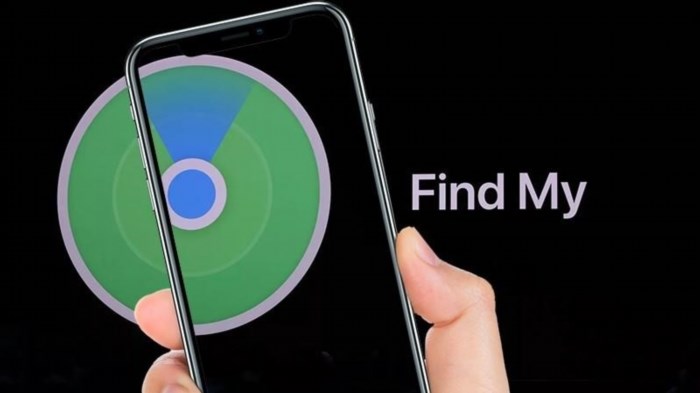
Sử dụng ứng dụng Find My để khôi phục mật khẩu iCloud.
Sau khi tải xong ứng dụng, hãy mở nó và chọn “Quên Apple ID hoặc mật khẩu”. Tiếp theo, nhập mật khẩu khóa màn hình của điện thoại.
Tiến hành bước 3: Sau đó, thực hiện các thao tác để đặt lại mật khẩu mới theo hướng dẫn được hiển thị trên màn hình.
Các câu hỏi thường gặp khi lấy lại mật khẩu iCloud
Trả lời những câu hỏi phổ biến từ người dùng khi khôi phục mật khẩu iCloud:
Câu 1 – Đã khôi phục lại tài khoản nhưng tại sao sau 48 giờ vẫn chưa nhận được mã xác nhận qua số điện thoại di động?
Nếu bạn đã làm đầy đủ các bước mà không nhận được mã xác nhận qua số điện thoại, có thể nguyên nhân là do bạn đã nhập sai số điện thoại. Vì vậy, hãy kiểm tra và nhập lại số điện thoại, sau đó nhấn yêu cầu gửi mã.
Câu 2 – Quên mật khẩu iCloud, bây giờ có thể tạo một tài khoản iCloud mới không?
Nếu bạn quên mật khẩu iCloud, bạn sẽ không thể đăng xuất khỏi tài khoản trên điện thoại. Do đó, bạn sẽ không thể tạo tài khoản mới hoặc đăng nhập bằng tài khoản iCloud khác.
Câu 3 – Quên mật khẩu iCloud và bị khóa tài khoản.
Khi quên mật khẩu iCloud, nếu nhập sai quá nhiều lần, Apple sẽ khóa tài khoản để đảm bảo bảo mật. Để khắc phục, bạn có thể khôi phục tài khoản iCloud qua số điện thoại. Apple sẽ gửi mã xác minh về máy qua số điện thoại và bạn có thể đặt lại mật khẩu mới cho tài khoản iCloud.
Câu 4 – iCloud nhập sai mật khẩu nhiều lần quá thì bị khóa, phải làm thế nào?
Trong trường hợp này, bạn có thể thử các biện pháp khôi phục mật khẩu như đã được đề cập trong bài viết để đặt lại mật khẩu mới cho iCloud.
Câu 5 – Nếu không có số điện thoại, không có địa chỉ email để khôi phục thì làm thế nào?
Nếu bạn không có số điện thoại khôi phục và quên Gmail đăng ký, thì không có cách nào để khôi phục lại mật khẩu iCloud.
Dưới đây là 5 phương pháp đơn giản, nhanh chóng để khôi phục mật khẩu iCloud khi bạn quên. Mong rằng bạn có thể thực hiện theo các biện pháp này và khôi phục lại tài khoản iCloud của bạn. Hãy chia sẻ thông tin hữu ích này cho bạn bè và người thân để cùng nhau cập nhật nhiều thông tin hơn từ HnamMobile qua https://www.Hnammobile.Com/.
Quỳnh Nguyễn – HnamMobile.




